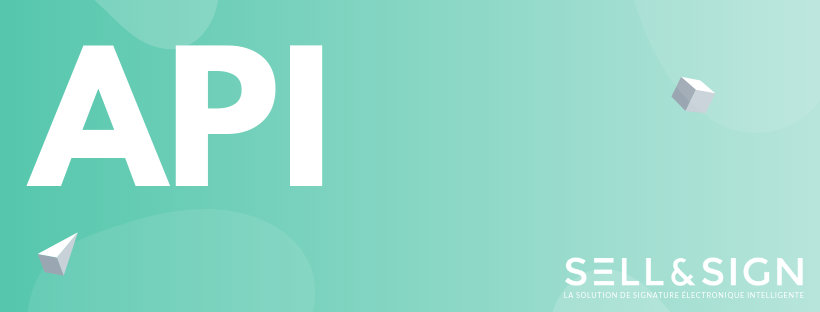Pour créer un contrat et l'envoyer directement en signature, on peut utiliser la méthode sendCommandPacket.
Une façon rapide d'appeler cette méthode est d'utiliser l'API REST sous la forme d'un HTTP POST
Prérequis pour l'utilisation de l'API
Pour utiliser l'API vous devez avoir votre token API, votre contrat en pdf et votre fichier sellsign. Ce fichier contient l'ensemble des informations et des opérations à exécuter, comme une macro par exemple.
Comment récupérer le contract_definition_id ?
Si vous avez des modèles de contrat dans votre licence, utilisez l'identifiant du bon modèle comme contract_definition_id pour votre contrat. Si vous souhaitez simplement envoyer un document PDF déjà prêt, vous pouvez utiliser le modèle de contrat standard "PDF ADHOC". L'appel suivant permet de le retrouver automatiquement pour une licence donnée :
https://cloud.sellandsign.com/calinda/hub/getPreferenceForLicense.action?key=sellsign_adhoc_contract_definition_idConstruction du fichier sellsign
Ce fichier formaté en JSON, contient votre contract_definition_id et les informations de votre signataire comme le number du destinataire du contrat, et ses informations générales ainsi que le nom du pdf correspondant au contrat.
Modes de signature
Pour gérer les différents modes de signature lors de la création d'un contrat, de l'envoi d'un contrat en un seul appel, vous devez renseigner des paramètres obligatoires de type :
- signature_mode
- mode
Ces paramètres correspondent donc aux modes de signature que vous choisissez en fonction du paramétrage de votre environnement. Ceux-ci peuvent prendre les valeurs de 1 à 12, comme présentées dans le tableaux ci-après.
| Contralia par DOCAPOSTE (avec Certinomis) |
La Signature par SELL&SIGN (avec Certinomis) |
|
| Face-à-face SMS : Signature par code à usage unique envoyé immédiatement par SMS (INSTANT_OTP) | 1 | 9 |
| Face-à-face PAD : Signature tactile immédiate (INSTANT_PAD) | 2 | 10 |
| Mail + SMS : Envoi d’un mail pour une signature différée par code SMS (MAIL_OTP) | 3 | 11 |
| Mail + Collecte + SMS : Envoi d'un email avec collecte d'informations ou de documents pour une signature différée par code SMS (MAIL_OTP), dans le cas d’un contrat avec collecte. Ce signataire sera sollicité avant les autres signataires à distance. | 6 | 12 |
| Destinataire en copie : Envoi d'un mail à une personne en copie | 7 | 7 |
| Prévalidation : Envoi du contrat à un prévalidateur qui va déterminer si le contrat est valide, il sera par la suite envoyé aux signataires | 8 | 8 |
Exemple de fichier sellsign
Vous trouverez ci-dessous un exemple du fichier sellsign.
{
"customer": {
"number": "mycustomer65778", // l'identifiant de votre client, le destinataire du contrat, que vous définissez
"mode": 3,
"contractor_id": -1,
"vendor": "vendor_adress_email@calindasoftware.com", // transmit dans vos variables API
"fields": [{
"key": "firstname",
"value": "Jacques"
},
{
"key": "lastname",
"value": "Dupont"
},
{
"key": "civility",
"value": "MONSIEUR" // MONSIEUR ou MADAME
},
{
"key": "email",
"value": "test4814@calindasoftware.com" // pour tester, vous pouvez mettre votre adresse email ici
},
{
"key": "cellPhone",
"value": "0606060606" // pour tester, vous pouvez mettre votre numéro de téléphone ici
}
]
},
"contractors": [{
"number" : "mycustomer65778", // le number de votre customer auquel le contractor est rattaché
"mode" : 3,
"id" : -1,
"fields" : [{
"key" : "firstname",
"value" : "Jeanne"
},
{
"key" : "lastname",
"value" : "Martin"
},
{
"key" : "civility",
"value" : "MADAME"
},
{
"key" : "email",
"value" : "test24@calindasoftware.com"
}
]
}],
"contract": {
"contract_definition_id": 2, // !!!ATTENTION!!! cet identifiant dépend de votre déploiement et vous est fourni avec votre document descriptif de votre API.
// Il permet d'identifier le type de contrat qui est utilisé et d'y accrocher des comportements (par exemple les callbacks sur cloture d'un contrat)
"pdf_file_path": "my_contract.pdf", // le nom du fichier pdf tel qu'il est donné dans le paquet http
"contract_id": -1,
"message_title": "Votre contrat Z pour signature",
"message_body": "Vous êtes signataire du contrat Z ci-joint pour la {{companyName}}. Merci de bien vouloir le signer électroniquement en cliquant sur le lien ci-dessous.<br>Cordialement,"
},
"contract_properties": [
{
"key": "internal_contract_id", // une clé pour votre identifiant interne du contrat, la valeur pourra vous être donné lors du retour du fichier signé
"value": "ma valeur", // la valeur de la clé
"to_fill_by_user": 0
}
],
"files": [], // pour ajouter des annexes, exemple plus bas
"options": [],
"to_sign": 1 // Pour déclencher l'émission de l'email
}Si vous n'avez pas de contractors vous devez laisser le tableau vide.
L'ajout d'un périmètre au contrat, pour les clients disposant de la version enterprise, s'éffectue en ajoutant "perimeters":["nom_de_votre_perimètre"] dans la partie customer du JSON.
- "key": "civility"
- "key": "firstname"
- "key": "lastname"
- "key": "address1"
- "key": "address2"
- "key": "postalCode"
- "key": "city"
- "key": "country"
- "key": "cellPhone"
- "key": "phone"
- "key": "email"
- "key": "companyName"
- "key": "jobTitle"
- "key": "registrationNumber"
- "key": "birthdate"
- "key": "birthplace"
- "key": "customerCode"
Réponse
En réponse, le système retourne les identifiants des entités principales créées ainsi que l'état du contrat, dans une structure JSON :
{"customer_number":"test","contract_id":123456789,"contract_status":"OPEN"}
Le contract_id est important, car il vous permettra d'interagir avec ce contrat via l'API le cas échéant.
Ajouter des annexes au contrat
Il est possible d'ajouter un ou plusieurs fichiers comme annexes au contrat. Pour cela, il faut ajouter les binaires des fichiers à joindre en HTTP multi-part dans votre requête. Ensuite, préciser pour chaque fichier dans la structure "files" du paquet .sellsign :
- "path" : le chemin d'accès (soit le nom du fichier, tel qu'il est indiqué dans le part HTTP de la requête POST)
- "name" : le nom à donner à l'annexe dans la transaction SELL&SIGN
- "type" : le type MIME du fichier
Par ailleurs, il faut ajouter telle quelle (et une seule fois quel que soit le nombre d'annexes) la structure "options" qui permet de raccorder les annexes au contrat.
La clé doit être pour les utilisateurs du tiers de confiance docaposte "hub.selling.contract.default.picture.option"
Pour les utilisateurs du tiers du confiance par SELL&SIGN la clé doit être "hub.selling.contract.signparty.default.picture.option"
{
...
"files": // annexes
[
{
"path": "appendix.pdf",
"name": "appendix.pdf",
"type": "application/pdf"
}
],
"options":
[
{
"key":"hub.selling.contract.signparty.default.picture.option ou hub.selling.contract.default.picture.option",
"value":""
}
],
...
}Affecter des rôles aux signataires
Par défaut, les signataires sont ajoutés dans l'ordre de décalaration, avec le rang (rank) correspondant (à partir de 1). Vous avez la possibilité de préciser un rank différent en ajoutant dans la structure de votre signataire. Exemple pour fixer le rang du signataire à 3 :
"rank" : 3
Depuis la version SELL&SIGN v4, il est possible de définir les rôles des signataires dans un contrat grâce aux Smartfields® Role. Par exemple, en désignant le pavé de signature d'un signataire par le smartfield [sc_sign.Directeur.signature/] on lui affecte le rôle "Directeur".
Si le document que vous utilisez définit des rôles de signataires, vous pouvez les affecter aux signataires en ajoutant dans la structure de définition de votre signataire :
"role" : "nom du role"
Exemple :
"contractors": [{ "role" : "Directeur"
... autres données du ou des signataire(s)...
]}
Si le document définit des rôles mais que vous ne les affectez pas, ils seront automatiquement affectés dans l'ordre d'apparition des roles dans le document et des signataires dans votre commande.
Utilisation de l'API en PHP
L'utilisation de la librairie php cURL ne suffit pas à interagir avec l'API car elle ne permet pas de spécifier les différents mime types pour chaque fichier.
L'ajout d'une librairie externe est donc nécessaire, nous vous recommandons Guzzle, un client qui permet d'envoyer simplement des requêtes HTTP. Cliquez ici pour accéder à la documentation de la librairie Guzzle.
Il faut dans le header de votre requête HTTP ajouter votre token API, il faut ensuite ajouter les fichiers, il vous sera demandé name et filename qui sont identiques, il correspond au nom du fichier à importer. Attention toutefois pour le fichier pdf à bien respecter le nom indiqué dans le fichier sellsign.
Enfin vous devez ajouter le contenu du fichier en utilisant la fonction fopen.
$response = $client->request('POST', 'https://cloud.sellandsign.com/calinda/hub/selling/do?m=sendCommandPacket', [
'headers' => [
'j_token' => $token
],
'multipart' => [
[
'name' => 'adhoc_light.sellsign',
'contents' => fopen('C:\\xampp\htdocs\BridgeExample\\ressource/adhoc_light.sellsign', 'r'),
'filename' => 'adhoc_light.sellsign',
'headers' => [
'Content-type' => 'application/json'
]
],
[
'name' => 'my_contract.pdf',
'contents' => fopen('C:\\xampp\htdocs\BridgeExample\\ressource/my_contract.pdf', 'r'),
'filename' => 'my_contract.pdf',
'headers' => [
'Content-type' => 'application/pdf'
]
]
]
]);
Exemple de code PHP
Utilisation de l'API en Java
Il faut dans le header de votre requête HTTP ajouter votre token API, il faut ensuite ajouter les fichiers, il vous sera demandé nom du fichier , il correspond au nom du fichier à importer. Attention toutefois pour le fichier pdf à bien respecter le nom indiqué dans le fichier sellsign.
HttpPost post = new HttpPost("https://cloud.sellandsign.com/calinda/hub/selling/do?m=sendCommandPacket"); // url du service
post.setHeader("j_token", "0025514|ccssccscqdcdxesdvdsd/6Gcj/23CEB16hmg=" ); // le token d'authentification
MultipartEntity mpe = new MultipartEntity();
// ajout du fichier .sellsign
String json_filename = "adhoc_light.sellsign";
InputStreamBody isb = new InputStreamBody( loadResource( json_filename ), "application/json", json_filename );
mpe.addPart( json_filename, isb);
// ajout du fichier .pdf
String pdf_filename = "my_contract.pdf"; // ce nom de fichier se retrouve dans le contenu json généré au dessus (voir le fichier adhoc_list.sellsign fournit en exemple)
isb = new InputStreamBody( loadResource( pdf_filename ), "application/pdf", pdf_filename );
mpe.addPart( pdf_filename, isb);
post.setEntity(mpe);
// Emission de la requête
HttpResponse response = client.execute(post);Exemple de code Java
Utilisation de l'API en C#
Il faut dans la constante J_token ajouter votre token API, il faut ensuite ajouter les fichiers, il vous sera demandé le nom du fichier , il correspond au nom du fichier à importer. Attention toutefois pour le fichier pdf à bien respecter le nom indiqué dans le fichier sellsign.
Les erreurs retournées
Tous les codes présents ci dessous sont des codes erreurs HTTP retournés par le service.
Le body de la réponse peut contenir selon les cas des informations supplémentaires sur
l’erreur.
521 : paquet HTTP structuré en multipar mais aucun fichier json trouvé dans le paquet HTTP.
522 : paquet HTTP vide.
523 : Erreur interne lors du traitement du paquet HTTP.
524/525 : Le flux binaire du PDF ou du JSON est tronqué ou altéré.
526 : Un champ spécifié pour le customer/contractor n’existe pas dans le schéma (le nom est
donné dans le corps).
527 : Un champ spécifié pour le customer/contractor n’a pas la bonne structure (entier, chaine,
téléphone, adresse email, etc...) (le nom est donné dans le corps).
528 : L’utilisateur n’a pas les droits requis pour accéder à des objets spécifiés dans les données du json
(customer, contract_definition).
529 : Le JSON est invalide au sens de la norme JSON.
530 : Le contrat pdf n’a pu être traité pour appliquer les modifications requises par la signature
électronique.
531 : Le processus de signature subit une erreur provenant du tiers de confiance.
532 : Erreur interne lors de l’insertion des données.